ghostxpsp2电脑公司特别版安装图解
Windows XP是美国微软公司研发的基于X86、X64架构的PC和平板电脑使用的操作系统,于2001年8月24日发布RTM版本,并于2001年10月25日开始零售。其名字中“XP”的意思来自英文中的“体验(Experience)”。该系统是继Windows 2000及Windows ME之后的下一代Windows操作系统,也是微软首个面向消费者且使用Windows NT5.1架构的操作系统。
网友们特别喜欢ghostxpsp2电脑公司特别版,因为ghostxps电脑公司系统稳定的性能,功能全面,安装方便快捷等亮点,让很多人都喜欢上了这个系统,那么现在系统之家小编就告诉大家ghostxpsp2电脑公司特别版安装图解。
1.将下载来的xp系统iso镜像文件解压,选中—鼠标右键—在右键菜单栏中选择“解压到DNGS_XP_V13.0",如图1所示:
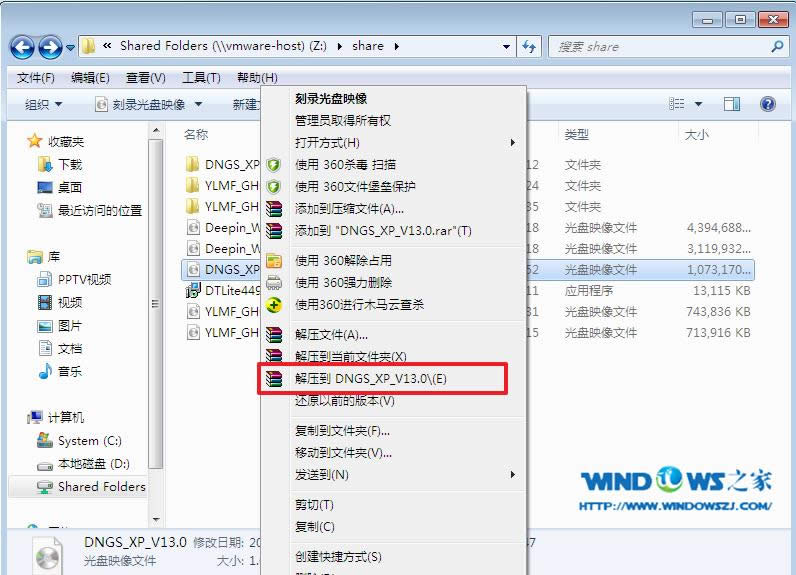
2.打开解压好的文件,选中里面的AUTORUN.EXE程序文件,双击打开,如图2所示:
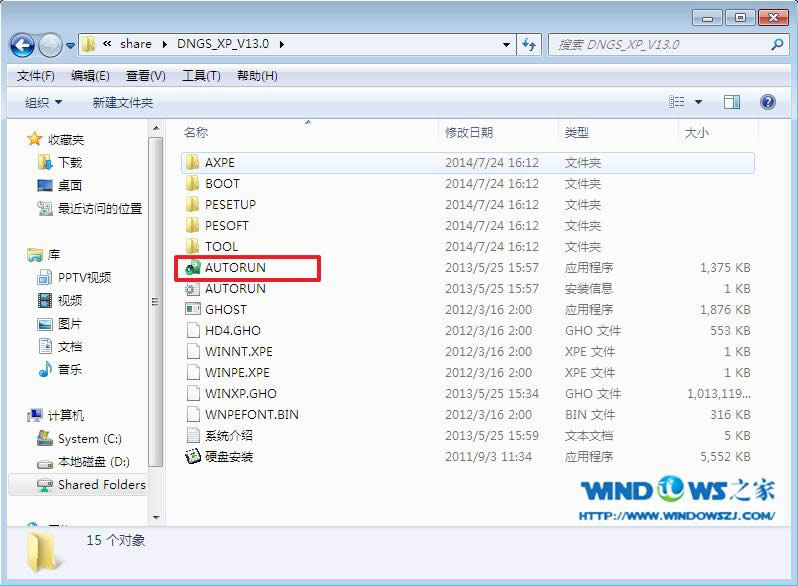
3.在电脑公司界面中,选择“安装系统到C盘”,如图3所示:
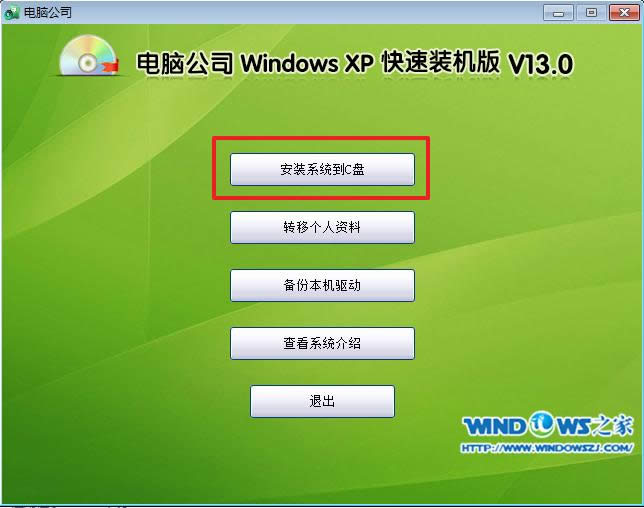
4.在出现的Ghost安装器界面中,选择映像文件的路径,并点击“执行”,如图4所示:
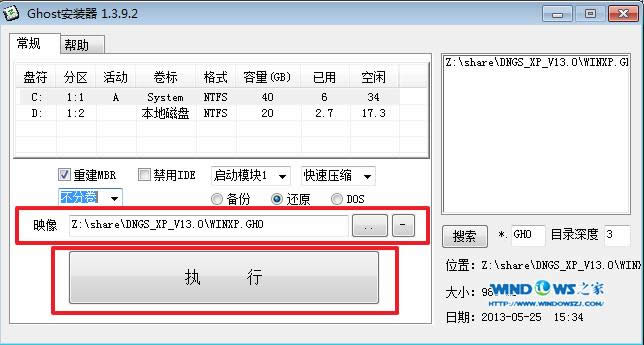
5.执行后就开始了电脑公司ghostxp系统镜像的自动安装。小编截了相关截图,如图5、图6所示:
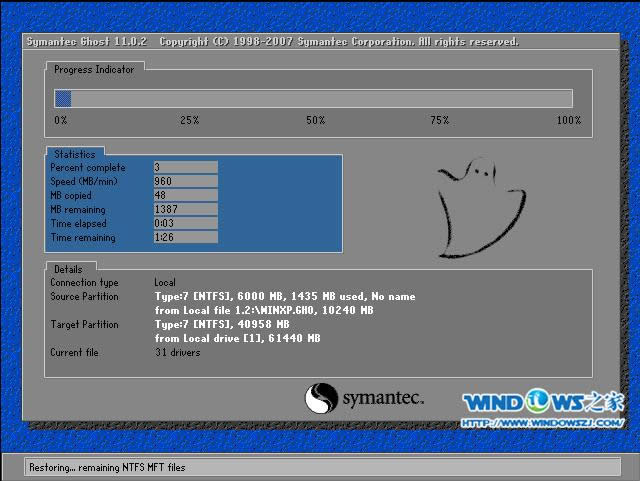

6.启动重启后,出现如图7所示界面时,电脑公司Windows xp sp3 快速装机版系统就安装好了。
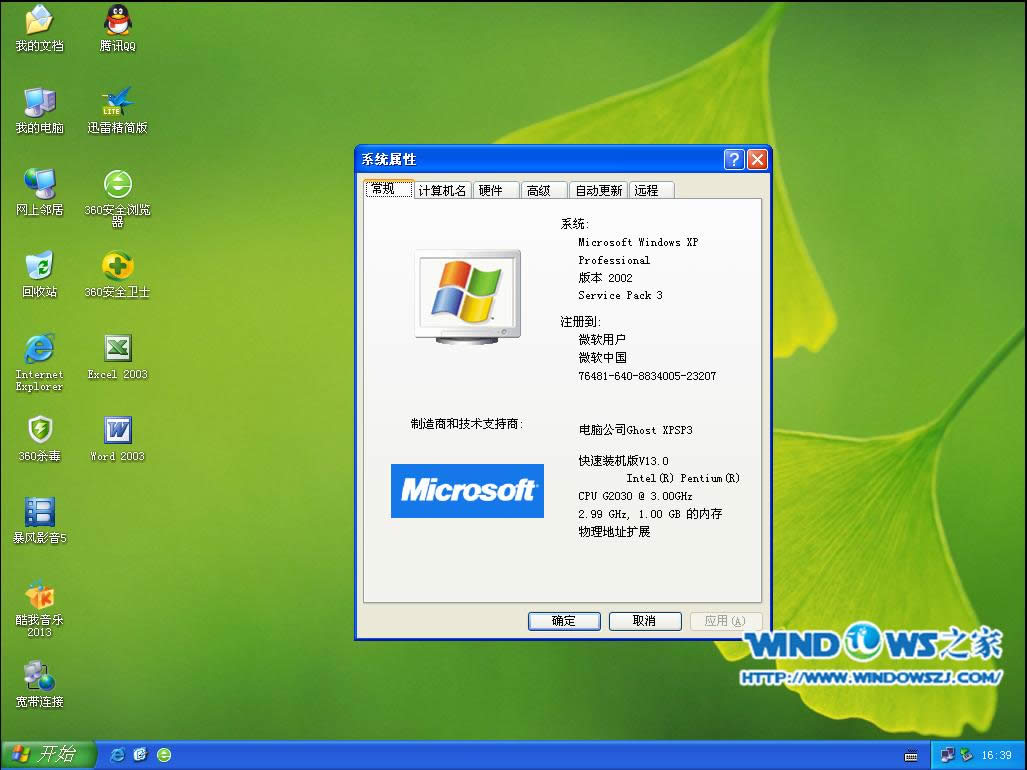
关于安装ghostxpsp2电脑公司特别版详细内容的文章就讲到这里了,我相信你们也喜欢上了这个安装ghostxps电脑公司的方法,如果身边有需要安装ghostxps电脑公司的朋友,就可以学学小编这个安装方法了,在此谢谢各位网友们的支持!
Windows XP服役时间长达13年,产生的经济价值也较高。2014年4月8日,微软终止对该系统的技术支持,但在此之后仍在一些重大计算机安全事件中对该系统发布了补丁。
……